Prečo sa hudba nehraje u spolužiakov
Spolužiaci zo sociálnych sietí vám umožnia počúvať bezplatnú hudbu zdarma bez akýchkoľvek vážnych obmedzení. Služba má však aj platený hudobný predplatný, čo svojmu majiteľovi prináša výhody. Napriek tomu, s problémami v dôsledku nemožnosti reprodukcie skladieb, každý užívateľ sociálnej siete sa môže zraziť.
obsah
Príčiny problémov s prehrávaním hudby v okne
Poruchy, ktoré vám neumožňujú normálne počúvať hudbu v Odnoklassniki v online režime, sa môžu s rovnakou pravdepodobnosťou byť na vašej strane alebo na strane služby. Napríklad odovzdaný klip / stopu by mohol vymazať používateľ, ktorý ho pridal, potom sa prestane načítavať od vás a neprepne na ďalší zvukový záznam (toto je malá chyba spolužiakov). K užívateľským problémom je potrebné zahrnúť pomalý internet, ktorý neumožňuje bežné nahrávanie skladieb v režime online.
Pri riešení akýchkoľvek menších problémov sa odporúča vyskúšať tieto dve body (pomáhajú v polovici všetkých prípadov):
- Reštartujte stránku spolužiakov v prehliadači. Ak to chcete urobiť, stlačte kláves F5 na klávesnici alebo tlačidlo špeciálneho resetovania, ktoré sa nachádza v adresovom riadku prehliadača (alebo vedľa neho v závislosti od verzie prehliadača);
- Otvorte spolužiakov v inom prehliadači a začnite hrať hudbu.
Príčina 1: Nestabilné internetové pripojenie
Najčastejšie je to hlavný dôvod, za predpokladu, že nenájdete stopy alebo prehrávanie sa uskutoční s prerušením. Ak takýto problém naozaj existuje, potom s najväčšou pravdepodobnosťou zaznamenáte ťažkosti so sťahovaním iných prvkov sociálnych sietí a stránok tretích strán, ktoré vyžadujú vysokorýchlostné pripojenie k sieti. Najhoršou správou je, že na strane užívateľa je veľmi ťažké nezávisle stabilizovať spojenie.
Existuje len niekoľko bežne dostupných techník, ktoré pomáhajú znižovať zaťaženie pripojenia na úroveň, ktorá umožňuje bežnej bootáži:
- Ak súčasne prehráte hry pre spolužiakov a počúvate hudbu na tom istom mieste, vytvára na Internete príliš vysokú záťaž, takže aj pri bežnom pripojení sa stopy nemusia preberať. Riešenie je jednoduché - opustiť aplikáciu / hru a robiť iné veci, ktoré spotrebujú menej dopravy;
- Podobne situácia pozostáva z viacerých súčasne otvorených kariet v prehliadači. Aj keď sú už plne nabité a nemajú spotrebúvať prevádzku, sú zanedbateľné, ale načítajú spojenie, tak zatvorte všetky karty, ktoré nepoužívate;
- V prípade prevzatia všetkého z torrent trackeru alebo priamo z prehliadača, môže dôjsť k silnému čerpaniu spojenia, ktoré neumožňuje normálne nakladanie stopy. Preto ak chcete nejako zlepšiť situáciu, zastavte všetky sťahovanie alebo čakajte na dokončenie;
- Podobne ako v predchádzajúcom odseku nastane situácia, ak sa softvér sťahuje sám o sebe zo siete v pozadí. Najčastejšie sa o tom nemusí dozvedieť ani používateľ. Prerušenie sťahovania a inštalácie aktualizácií sa neodporúča. Ak chcete zistiť, ktoré programy sa v súčasnosti aktualizujú, dávajte pozor na pravú stranu "hlavného panela", musí byť ikona aktualizovaného programu. Po dokončení procesu sa v pravej časti obrazovky v systéme Windows 10 zobrazí upozornenie.
- Mnoho moderných prehliadačov má špeciálnu funkciu zodpovednú za optimalizáciu obsahu na webových stránkach - "Turbo" . V niektorých prípadoch zlepšuje hranie hudby u spolužiakov, ale existujú aj nevýhody. Fotky sa napríklad nemusia otvoriť, videá a avary sa nedajú stiahnuť, pretože obsah stránky je optimalizovaný.
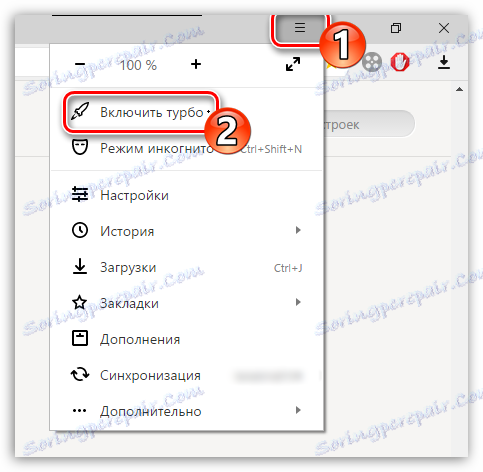
Prečítajte si tiež: Ako povoliť "Turbo" v Yandex Browser , Google Chrome , operný
Dôvod 2: Vyrovnávacia pamäť v prehliadači
Ak často používate ten istý prehliadač na prácu a zábavu, potom sa v jeho pamäti nevyhnutne začne odkladať rôzne nepotrebné odpadky, pozostávajúce zo zoznamu navštívených lokalít v posledných mesiacoch, z cache a pod. Keď je veľa takýchto odpadkov, môže prehliadač a / alebo niektoré stránky začať pracovať veľmi nestabilne. Odstráňte dočasné súbory najlepšie aspoň raz za tri mesiace, alebo ešte častejšie.
Vymazanie vyrovnávacej pamäte sa vyskytuje vo väčšine prehliadačov pri práci s časťou História , pretože odstraňuje nielen zoznam navštívených stránok, ale aj cache, súbory cookie, staré údaje o aplikáciách atď. Našťastie sa v niekoľkých kliknutiach v najobľúbenejších prehliadačoch objaví "História" . Budeme zvážiť, ako to urobiť pomocou príkladu Google Chrome a Prehliadač Yandex , pretože ich rozhrania sú navzájom veľmi podobné:
- Najprv prejdite na "Históriu" . Vo väčšine prípadov stačí použiť kombináciu klávesov Ctrl + H. Prejdite do sekcie História a môžete z hlavnej ponuky prehliadača. Ak to chcete urobiť, stačí kliknúť na príslušné tlačidlo a rozbaliť kontextové menu, kde chcete vybrať položku "História" .
- Otvorí sa nová karta, v ktorej sa zobrazuje história nedávnych návštev stránok. Nájdite tam tlačidlo alebo textové prepojenie "Vymazať históriu" . V závislosti od prehliadača má mierne odlišný vzhľad a rozloženie. V aplikácii Yandex.Browser je vpravo hore a v prehliadači Google Chrome - vľavo hore.
- Zobrazí sa okno, v ktorom môžete vybrať položky, ktoré chcete odstrániť. Odporúča sa skontrolovať "História zobrazení" , "História preberania" , "Súbory uložené v pamäti cache" , "Súbory cookie a ďalšie údaje o webových stránkach a moduloch" a "Aplikačné údaje" . Zvyčajne, ak ste predtým nezmenili žiadne nastavenia prehliadača, zaškrtávacie políčka sa pred týmito položkami stanú predvolene. V prípade potreby zrušte výber niektorých bodov.
- Po označení požadovaných položiek použite tlačidlo Vymazať históriu alebo odkaz (v závislosti od prehliadača). Nachádza sa v spodnej časti okna.
- Reštartujte prehliadač. Pokúste sa počúvať hudbu v spolužiakoch, ak problémy pretrvávajú, skontrolujte zoznam nižšie uvedených dôvodov.
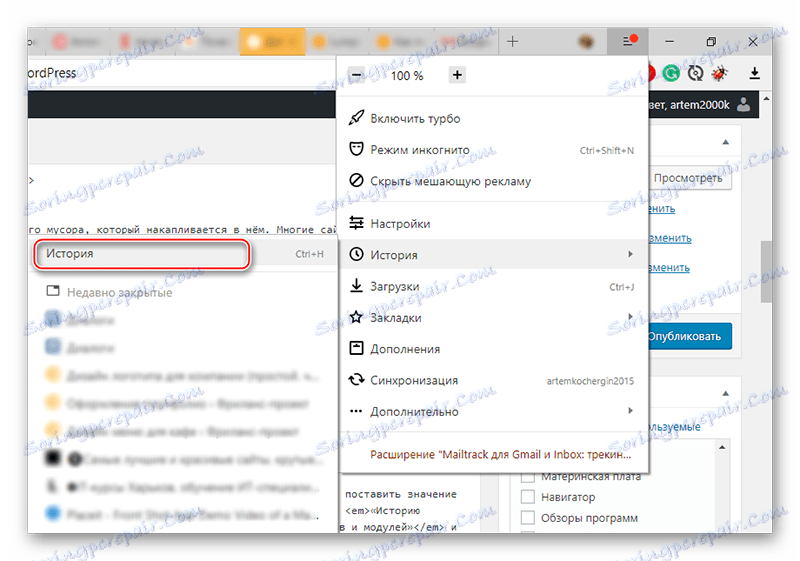
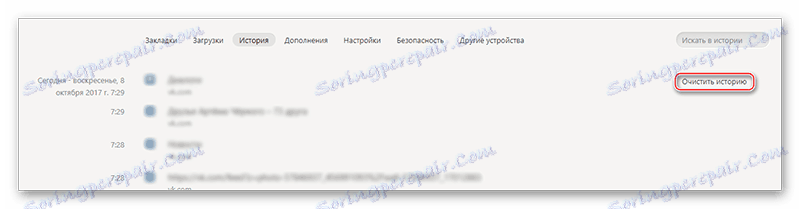
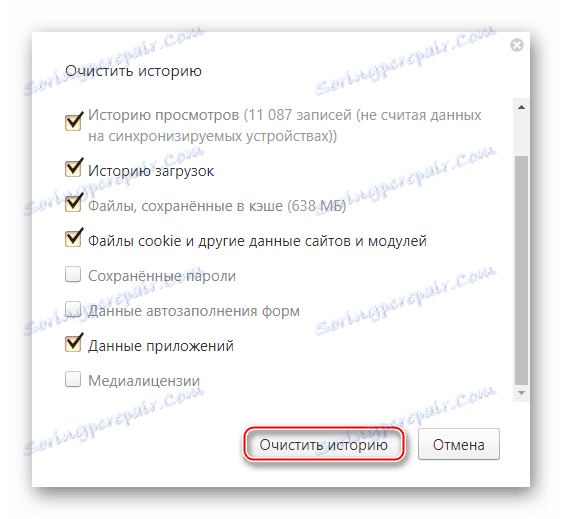
Dôvod 3: Zastaraná verzia prehrávača Flash Player
Nie tak dávno Adobe Flash Player Používala sa prakticky vo všetkých mediálnych prvkoch stránok. Teraz sa postupne nahrádza novšou technológiou HTML5, ktorá sa už aktívne používa YouTube , takže nemusíte preberať a inštalovať túto súčasť na zobrazenie videa na tejto stránke. So spolužiakmi nie je všetko jasné, pretože niektoré prvky stále závisia od programu Flash Player.
Ak nie je prehrávač nainštalovaný alebo jeho verzia je zastaraná, pravdepodobne budete mať problémy s hrami a aplikáciami, ktoré sú prevzaté do spolužiakov. Môže sa však zobraziť aj pri prehrávaní videa, hudby, prezerania fotografií. Pre pohodlné používanie spolužiakov preto odporúčame, aby ste v počítači mali najnovšiu verziu programu Adobe Flash Player.
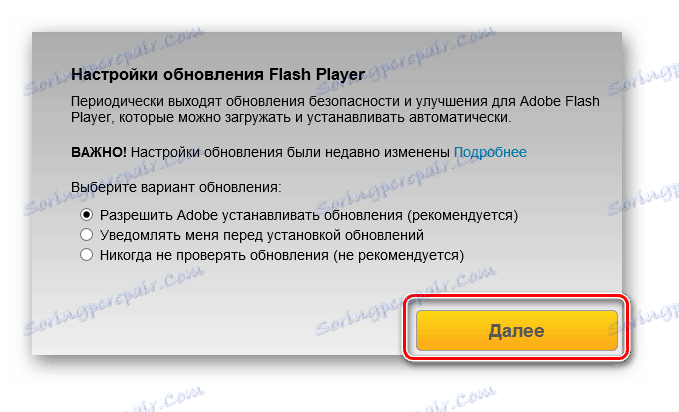
Na našich stránkach nájdete pokyny ako aktualizovať flash prehrávač pre Yandex Browser , opera , a tiež sa dozviete, čo robiť, ak Prehrávač Flash Player nie je aktualizovaný ,
Príčina 4: Odpad v počítači
Windows, podobne ako prehliadač, nahromadzuje počas používania súbory odpadu a chyby v registri, ktoré pre používateľa a celý operačný systém nepomáhajú. Zvyčajne veľa z nich ovplyvňuje výkonnosť systému a programov, ale niekedy kvôli nečistotám v počítači a chyby v registri môžu začať pracovať zle na všetkých stránkach na internete, napríklad rovnakých spolužiakov.
Našťastie užívateľ nemusí v systéme hľadať zvyškové súbory a chyby a potom ich opraviť, pretože na tento účel je špeciálne vyvinutý softvér. CCleaner Je populárny bezplatný program navrhnutý špeciálne pre tieto účely. Softvér poskytuje ruský jazyk a pomerne pohodlné rozhranie pre neskúsených používateľov počítačov, a preto sa pomocou príkladu tohto programu skúma celý krok za krokom:
- Uistite sa, že je predvolene aktívna dlaždica "Clean" (nachádza sa v ľavom okne).
- Najskôr sa zbavte trosiek v systéme Windows . Zoznam položiek, ktoré môžete vidieť na ľavej strane obrazovky. Zaškrtávacie polia, ktoré sa v predvolenom nastavení umiestnia oproti položkám, sa nedoporučujú dotknúť sa, keď úroveň vedomostí nie je dostatočná vzhľadom na to, že existuje riziko odstránenia potrebných súborov alebo chýbajúceho odpadu.
- Aby mohol program začať čistiť odpadové súbory, musí ich nájsť. Pomocou tlačidla "Analýza" ich vyhľadajte.
- Po dokončení vyhľadávania (zvyčajne trvá asi minútu) použite tlačidlo "Vyčistenie" , ktoré odstráni všetky nepotrebné súbory.
- Po ukončení čistenia sa odporúča otvoriť kartu Aplikácie namiesto otvoreného okna "Windows" a vykonať skôr opísaný postup v ňom.
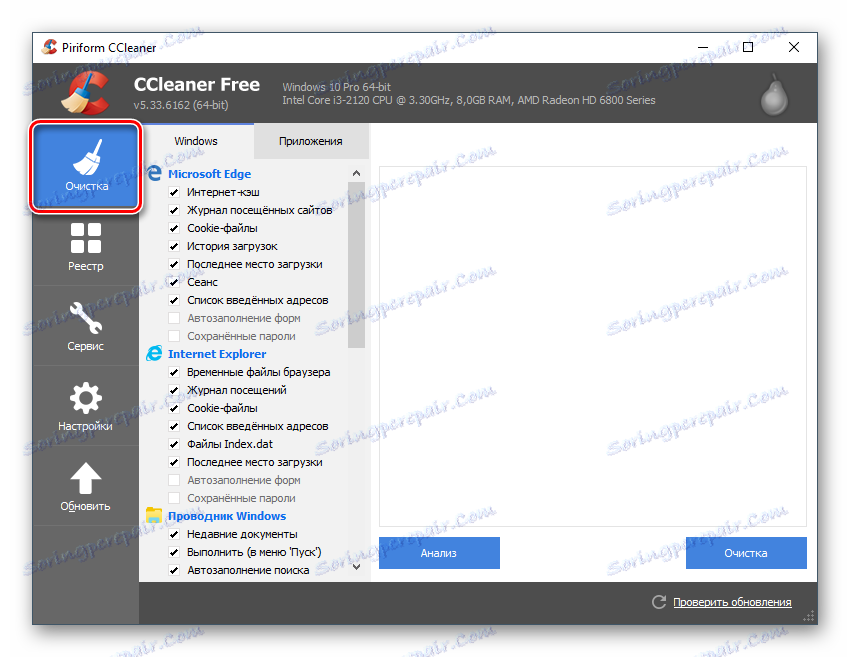
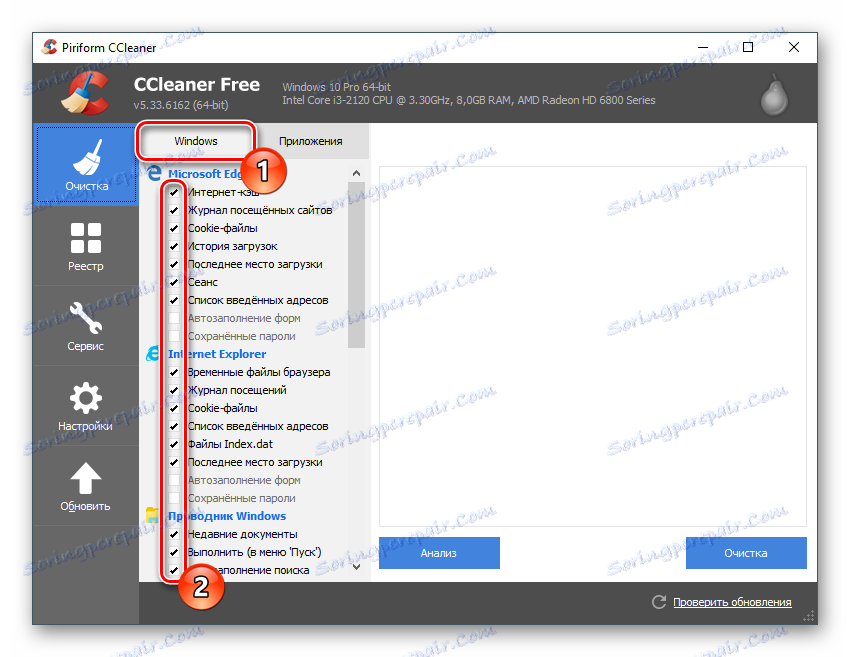
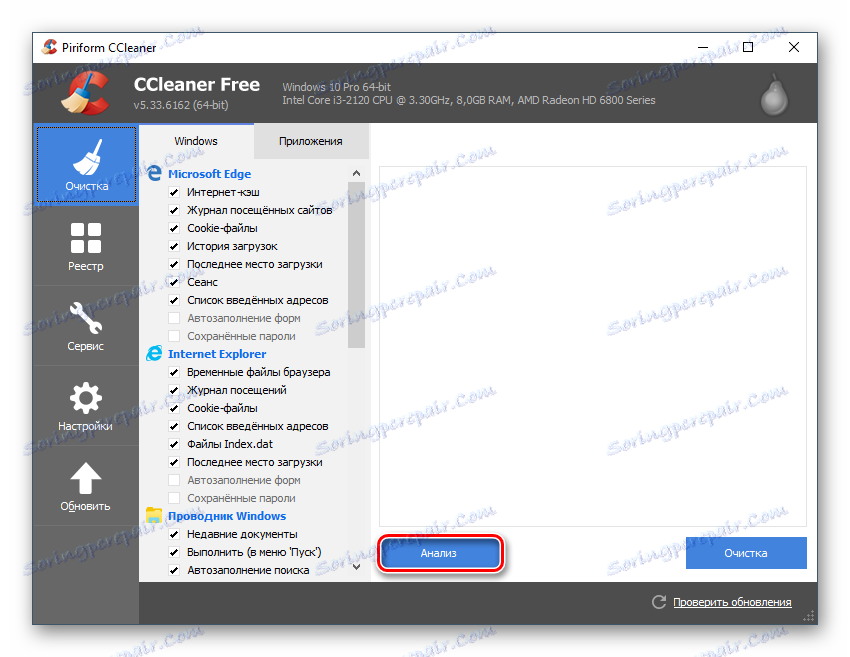
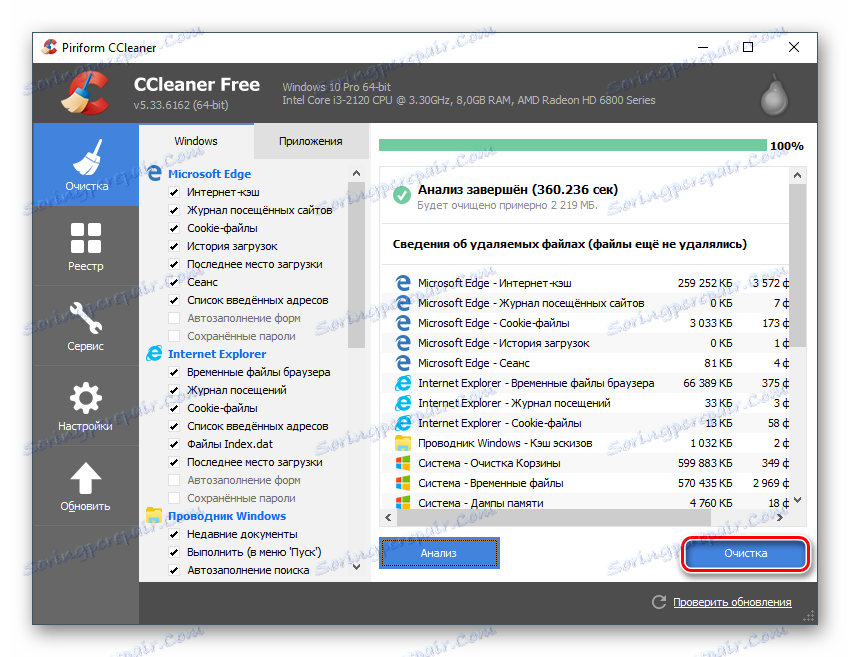
Ešte dôležitejšou úlohou správnej práce spolužiakov a multimediálnych prvkov v nich je register, alebo skôr neprítomnosť vážnych chýb. Väčšinu problémov s CCleaner môžete nájsť a odstrániť. Pokyn bude vyzerať takto:
- Kliknite na kartu "Registre" nižšie.
- V predvolenom nastavení sa skontrolujú všetky položky pod položkou "Integrity databázy Registry" . Ak nie sú žiadne, usporiadajte ich sami. Je dôležité, aby boli všetky uvedené položky označené.
- Aktivujte vyhľadávanie chýb pomocou tlačidla v spodnej časti obrazovky "Vyhľadávanie problémov" .
- Podobne je potrebné skontrolovať, či sú začiarkavacie políčka zobrazené pred každou zistenou chybou. Zvyčajne sú nastavené ako predvolené, avšak za neprítomnosti ich musíte zorganizovať ručne, inak program problém nevyrieši.
- Po kliknutí na tlačidlo "Oprava" sa zobrazí okno s výzvou na vytvorenie záložnej kópie registra. Len v prípade, je lepšie súhlasiť. Potom vyberte priečinok, do ktorého chcete uložiť túto kópiu.
- Na konci procesu sa objaví upozornenie od spoločnosti CCleaner, kde budú nájdené nevyriešené chyby. Pokúste sa zadať spolužiakov a znova zapnite hudbu.
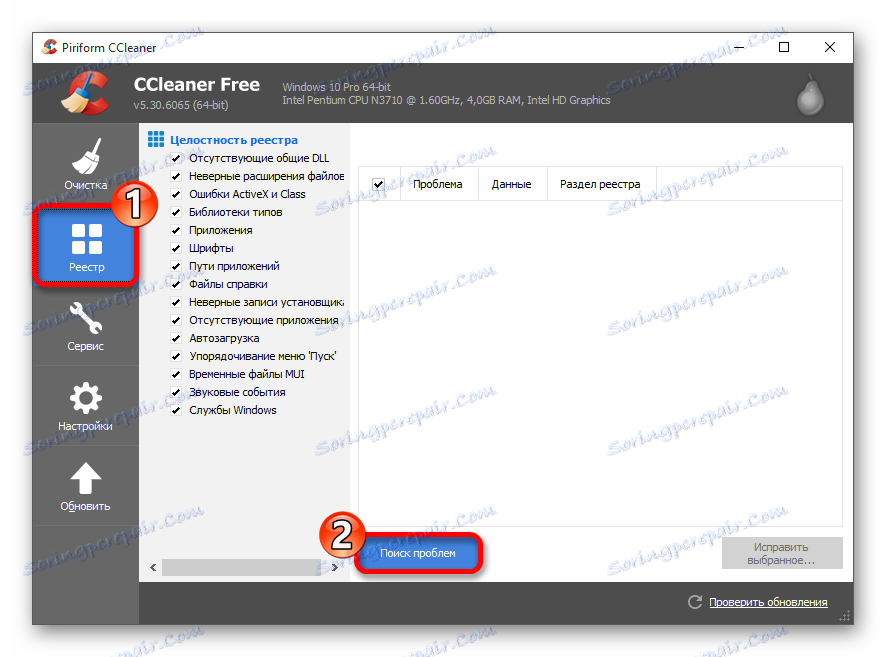
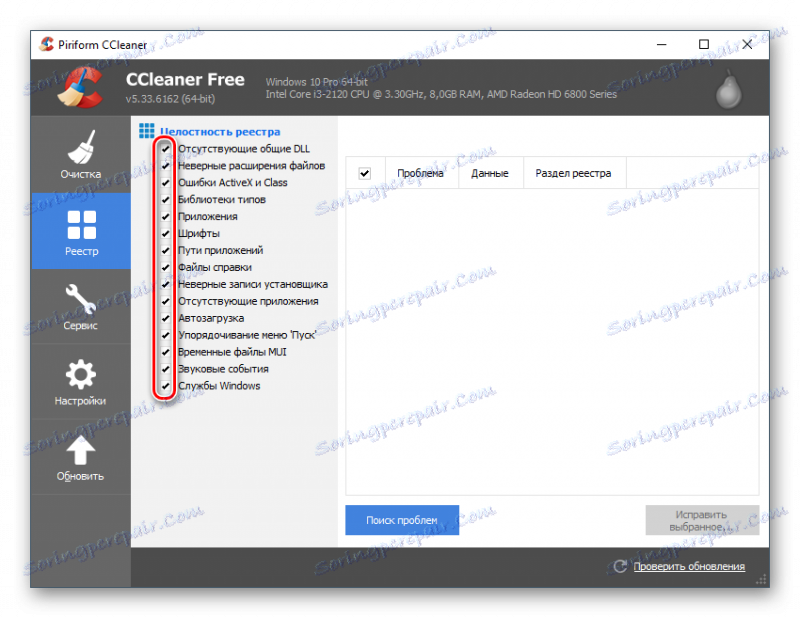
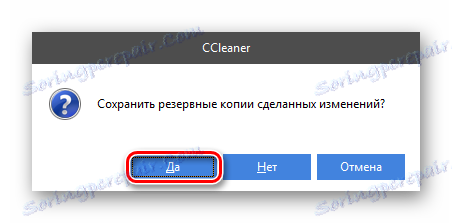
Dôvod 5: Vírusy
Vírusy pomerne zriedka porušujú prístup k jednému konkrétnemu webu, zvyčajne sa vyskytujú poruchy pri prevádzke počítača a / alebo všetkých webových stránok, ktoré ste otvorili z infikovaného počítača. Podozrenia z prítomnosti reklamného vírusu sa môžu objaviť, keď sa zistia nasledujúce problémy:
- Reklamy sa zobrazujú aj na pracovnej ploche, aj keď počítač nie je pripojený k internetu.
- Na webových stránkach sa zobrazuje veľký počet reklám, aj keď je na nich Adblock ;
- Procesor, pamäť RAM alebo pevný disk sú vždy preťažené niečím v Správcovi úloh ;
- Na pracovnej ploche existujú podivné štítky, aj keď ste predtým nainštalovali alebo nenainštalovali niečo, čo nemá vzťah k týmto štítkom.
Spyware môže tiež ovplyvniť prevádzku webových stránok, ale toto sa cíti slabšie a je spôsobené najmä tým, že na odosielanie údajov do "master" program využíva veľa internetového prenosu. Je veľmi ťažké rozpoznať takýto softvér vo vašom počítači bez špeciálneho antivírusového softvéru. Takéto antivírusy môžu Kaspersky Anti-Virus , Dr-Web , avast , Ak ich však nemáte, môžete použiť bežný program "Windows Defender". Je to vo všetkých počítačoch so systémom Windows OS, je zadarmo a funguje veľmi dobre pri vyhľadávaní a odstraňovaní škodlivého / podozrivého softvéru.
Vzhľadom na skutočnosť, že "Defender" je najbežnejší antivírus, zvážime vyčistenie škodlivého softvéru na jeho príklade:
- Spustite program zo zásobníka alebo cez vyhľadávanie podľa mena v ponuke "Štart" .
- Tento antivírus, podobne ako mnohé iné, beží na pozadí a dokáže rozpoznať škodlivý / podozrivý softvér bez zásahu používateľa. Keď sa nájde hrozba, uvidíte oranžové rozhranie a tlačidlo "Vyčistiť počítač" - použite ho. Ak je všetko normálne s bezpečnosťou, potom bude bežné zelené rozhranie.
- Dokonca aj po čistení počítača odpadkov, stále spustiť úplné skenovanie. Dávajte pozor na pravú stranu rozhrania. V sekcii "Nastavenia skenovania " zvoľte možnosť "Úplné" . Ak chcete začať, použite tlačidlo "Štart" .
- Úplná kontrola môže trvať niekoľko hodín. Po dokončení sa zobrazí zoznam zistených hrozieb, ktoré sa majú odoslať do karantény alebo vymazať pomocou tlačidiel s rovnakým názvom.
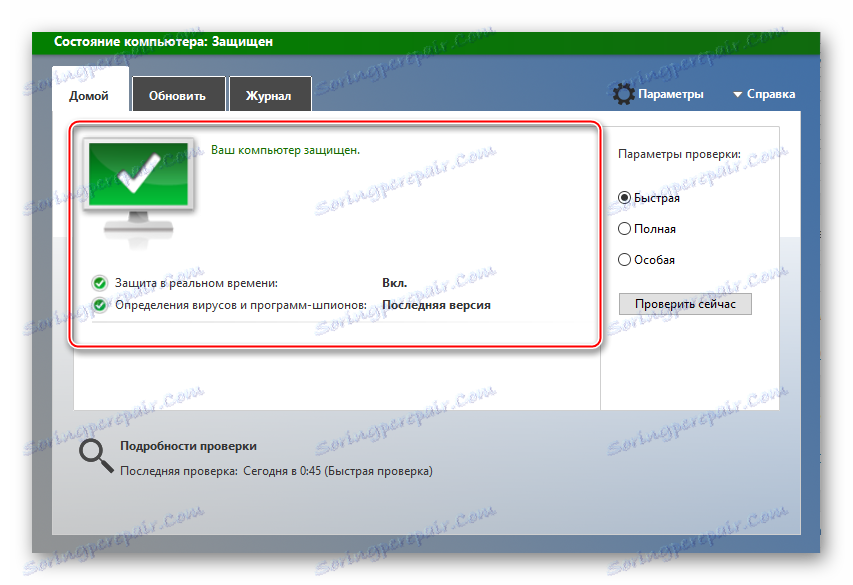
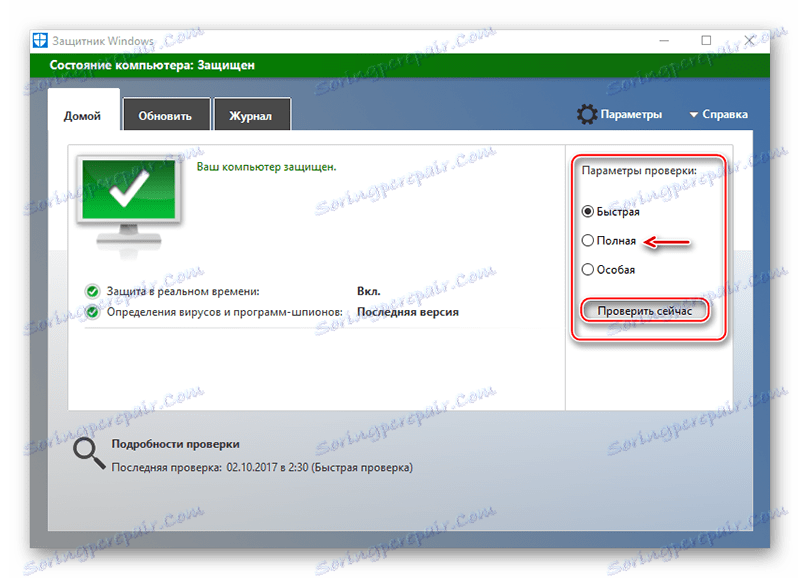
Pri väčšine príčin problémov so spolužiakmi sa môžete sami zaobchádzať bez toho, aby ste sa uchýlili k vonkajšej pomoci. Avšak, ak je príčina na strane stránky, budete musieť len počkať na to, aby ho opravili vývojári.